Windows 8 in der virtuellen Box
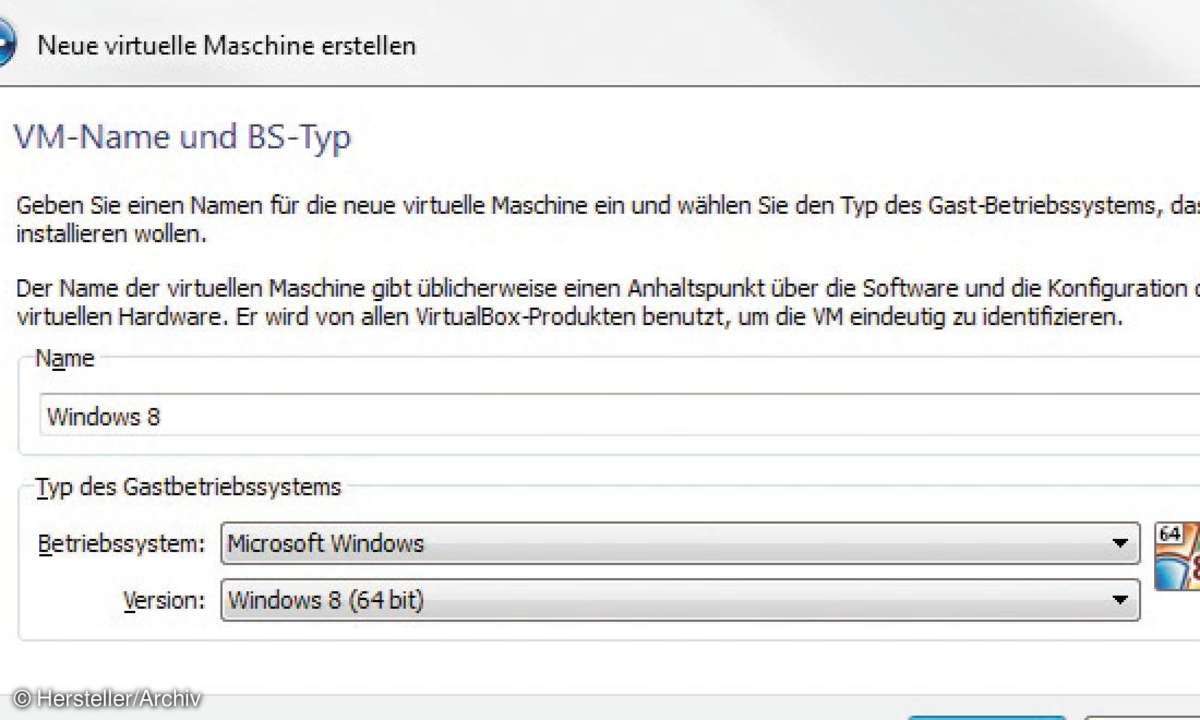
Im ersten Schritt der Installation legen Sie einen beliebgen Namen fest und definieren das zu installierende Betriebssystem.
1 Wählen Sie das richtige Windows 8 für Ihre Hardware aus
Windows 8 präsentiert sich optisch im Metro Style, den Microsoft schon beim Windows Phone 7 verwendet. Beliebte und häufig verwendete Anwendungen (von Microsoft als "Apps" bezeichnet), Webportale und Mediengalerien werden zum schnellen Start auf der neuen Oberfläche kachelartig angeordnet, jeweils mit einem bunten Minibild.
Unter den Apps befinden sich Minianwendungen zur Anzeige des Wetters sowie Programme wie Office oder Photoshop. Der Anwender kann diese Ansicht beliebig anpassen, die Bedienung unter Windows 8 erfolgt wie bei einem Windows-Phone-7-Smartphone per Drag & Drop.
Die Windows- 8-Preview-Version, offiziell als "Windows Developer Preview" bezeichnet und derzeit nur in Englisch erhältlich, bekommen Sie kostenlos von https://msdn.microsoft. com/en-us/windows/home als ISO-Datei sowohl als 32-als auch als 64-Bit-Version zum Download.
Wenn Sie derzeit Windows in der 64-Bit-Version einsetzen (siehe "Systemsteuerung\System und Sicherheit\ System"), können Sie entweder die 32- oder die 64-Bit-Version ausprobieren, bei einer installierten 32-Bit-Windows-Version funktioniert nur die 32-Bit-Preview-Version von Windows 8.
Beachten Sie, dass es sich bei diesem Windows 8 um eine Vorabversion für Entwickler handelt, die noch zahlreiche Fehler enthalten kann. Zudem ist diese Version nicht für den täglichen Gebrauch gedacht. Darüber hinaus ist die Nutzung dieser Version zeitlich beschränkt.
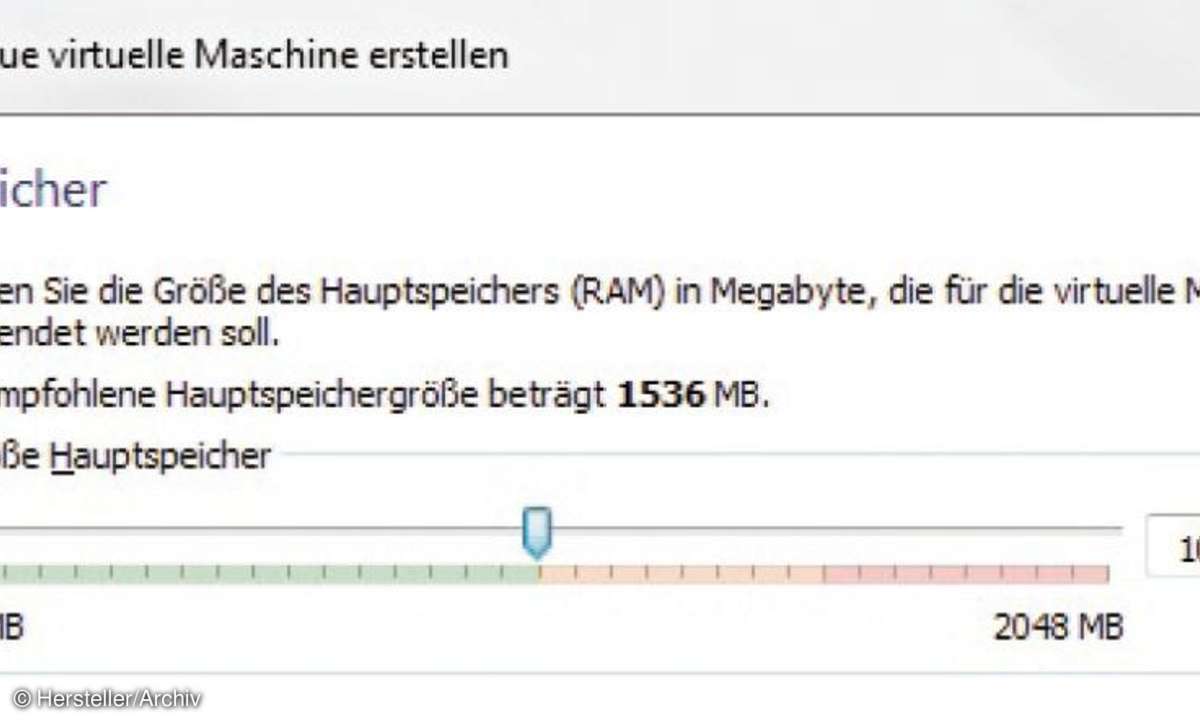
Wer nur 2 GByte Arbeitsspeicher im PC hat, sollte den Regler zur Speicherverteilung in die Mitte stellen.
2 Installieren und konfigurieren Sie die virtuelle Umgebung
Damit Sie Windows 8 nicht auf eine leere Platte installieren oder sonstige Änderungen an Ihrem System vornehmen müssen, greifen Sie auf eine virtuelle Maschine zurück, wie das kostenlose Programm VirtualBox, das Sie auf der Heft-DVD unter "Extras zum Heft/Software zum Heft" finden.
Nach der Installation und dem Start von VirtualBox klicken Sie auf "Neu", um eine neue virtuelle Maschine anzulegen. Geben Sie einen beliebigen Namen für die virtuelle Maschine an und wählen Sie als Betriebssystem-Version entweder "Windows 8" oder "Windows 8 (64-Bit)" - je nachdem, ob Sie die 32- oder die 64-Bit-Version installieren möchten. Legen Sie die Speichergröße fest, die Sie der virtuellen Maschine zuweisen wollen.
Die Hauptspeichergröße der virtuellen Maschine sollte in der Regel maximal die Hälfte des Hauptspeichers Ihres Rechners betragen (grün dargestellt). Optimal bei einem 64-Bit-Windows-7-Gastsystem mit 4 GByte Hauptspeicher sind demnach 2048 MByte. Auch hier gilt: Die 64-Bit-Version von VirtualBox funktioniert nur unter einem 64-Bit-Windows.
Auch lässt sich die 64-Bit-Version von Windows 8 nur mit der 64-Bit-Version von VirtualBox installieren. Im nächsten Dialogfenster des Assistenten werden Sie gefragt, wie Sie die virtuelle Festplatte anlegen wollen - mit fester Größe oder dynamisch. Virtuelle Festplatten, die bereits mit voller Größe angelegt werden, sind zwar schneller, für den Test reicht aber ein dynamisch wachsendes Medium - und damit eine wachsende Festplatten-Datei.
Sie können damit viel Platz sparen. Legen Sie den Speicherort der virtuellen Festplatten-Datei fest und die gewünschte Zielgröße. Wir empfehlen für Windows 8 64 Bit 20 bis 40 GByte. Microsoft empfiehlt mindestens 20 GByte freien Festplattenplatz für diese Version.
Bei einem dynamisch wachsenden Medium wird zunächst nur ein Bruchteil davon verwendet - unsere Festplattendatei belegte ohne Zusatzprogramme knapp unter 10 GByte, obwohl wir hier 40 GByte als Festplattengröße angegeben hatten. Mit einem Klick auf "Abschließen" ist die Einrichtung der virtuellen Maschine (fast) abgeschlossen.
Das Startmenü von VirtualBox hat jetzt den ersten Eintrag erhalten - in Zukunft genügt ein Doppelklick auf "Windows 8" (oder den von Ihnen vergebenen Namen), um das neue Windows-Betriebssystem nach dessen Installation zu starten.
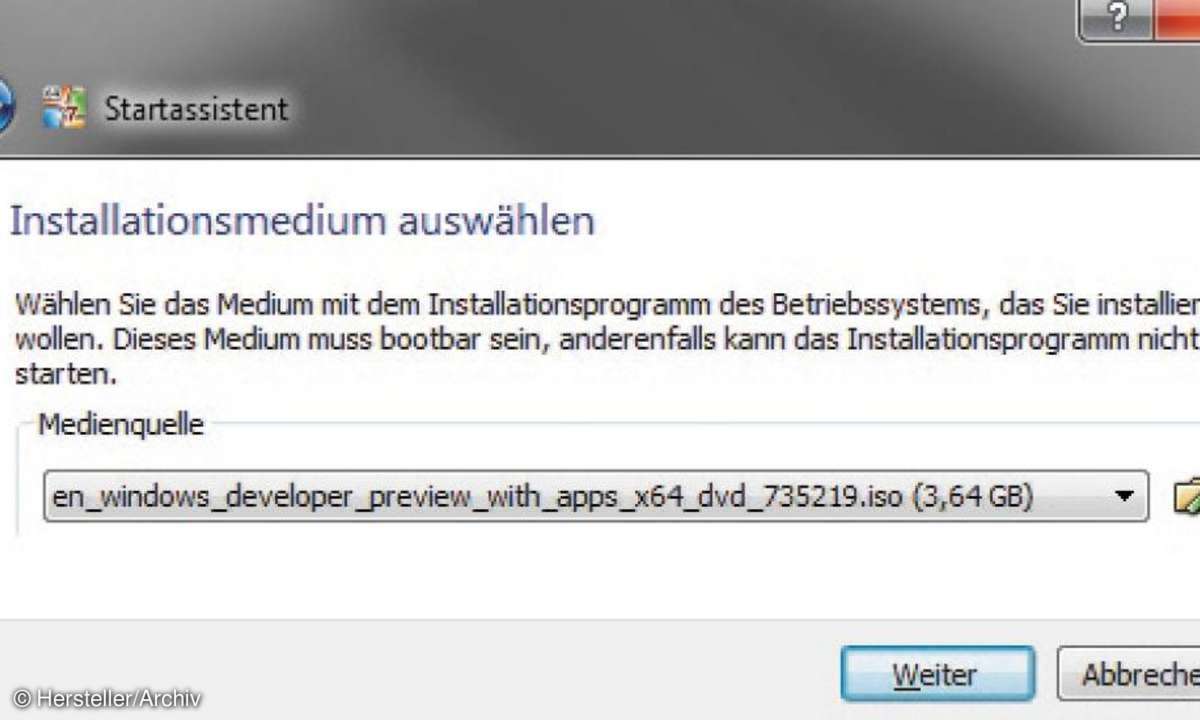
Geben Sie hier den Pfad an, in dem Sie das ISO-Image von Windows 8 gespeichert haben.
3 Es kann losgehen: Windows 8 lässt sich wie gewohnt installieren
Vor der Installation müssen jedoch noch kleine Anpassungen an den Einstellungen vorgenommen werden. Klicken Sie auf "Anzeige", erhöhen Sie die Größe des Grafikspeichers und aktivieren Sie die 2D- und 3D-Beschleunigung. Erwarten Sie allerdings von der virtuellen Maschine jetzt nicht die Leistung, die Sie bei "echter" nativer Installation von Windows 8 bekämen.
Gehen Sie jetzt links zum Eintrag "Massenspeicher", klicken Sie in der mittleren Spalte auf das CD-ROM-Symbol und rechts neben "Sekundärer Master" ebenfalls auf den CD-Button. Wählen Sie den Eintrag "Datei für virtuelles CD/DVD-ROM-Medium auswählen" und geben Sie den Pfad zur Windows-8-ISO-Datei an. Es kann losgehen: ein Klick auf Start und die Windows-8-Installations-DVD wird gebootet.
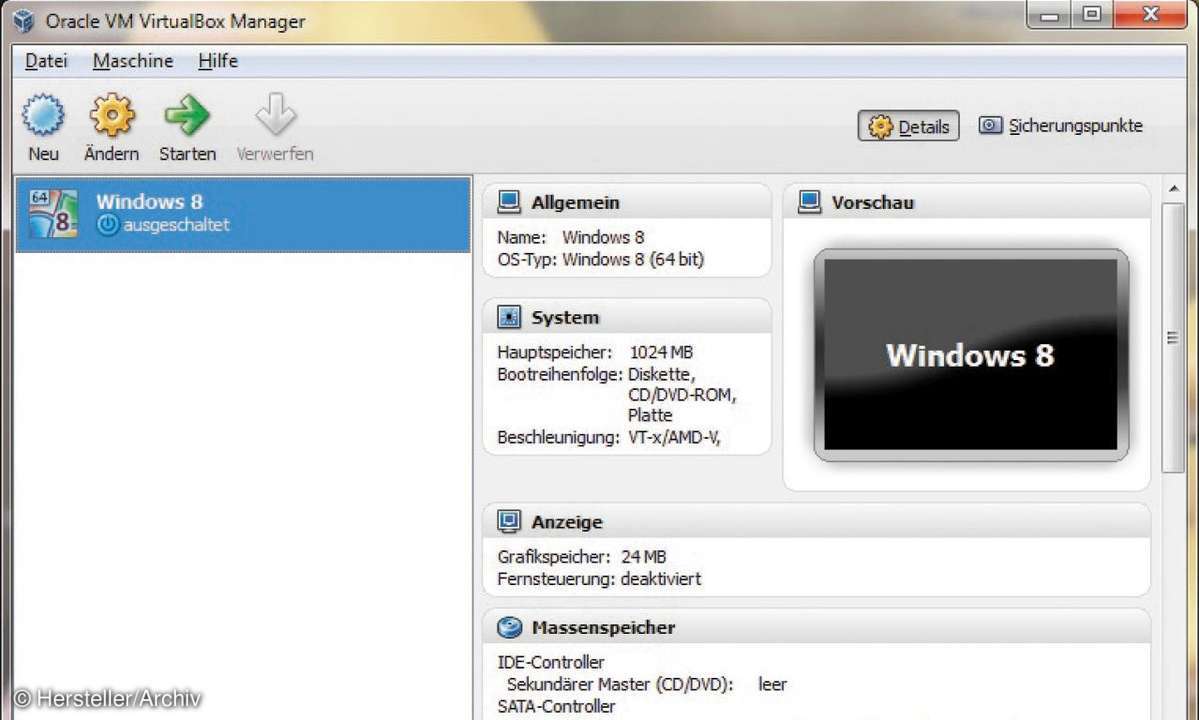
Die virtuelle Maschine ist jetzt fertig konfiguriert und mit der Installation von Windows 8 kann begonnen werden.
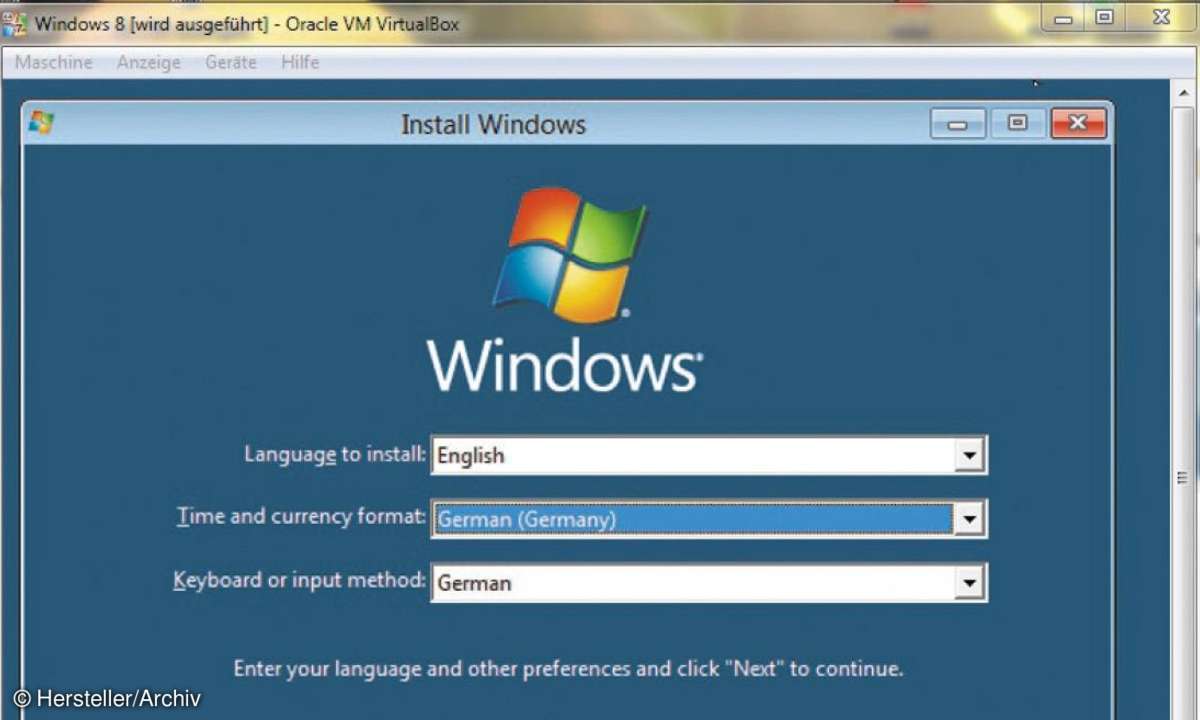
Die Installation erfolgt in englischer Sprache, nur die Zeitzone und das Tastaturlayout lässt sich auf Deutsch einstellen.
4 Die Installationsroutine ist einfach gehalten und schnell erledigt
Der Startscreen der Installationsroutine von Windows 8 steht als Installationssprache allerdings nur "English" zur Verfügung. Zeit- und Währungsformat sowie Tastaturlayout lässt sich jedoch auf "German" umstellen. Mit Klick auf "Install now" geht es los. Da auf der virtuellen Festplatte noch kein Windows installiert wurde und sich selbst ein Windows 7 mit dieser Version nicht upgraden ließe, wählen Sie "Custom (advanced)".
Die leere virtuelle Festplatte ist damit das Ziel der Windows-8-Installation - ein Klick auf "Next" genügt. Zum Schluss folgt ein Neustart. Die Einrichtung ist damit jedoch noch nicht abgeschlossen. Die Installationsroutine aktualisiert zunächst Registry-Einstellungen und richtet Gerätetreiber ein.
Danach wird das System erneut neu gestartet. Befolgen Sie nun die Anweisungen, bis schließlich der Anmeldebildschirm zum Einloggen erscheint und Sie Windows 8 ausprobieren können.